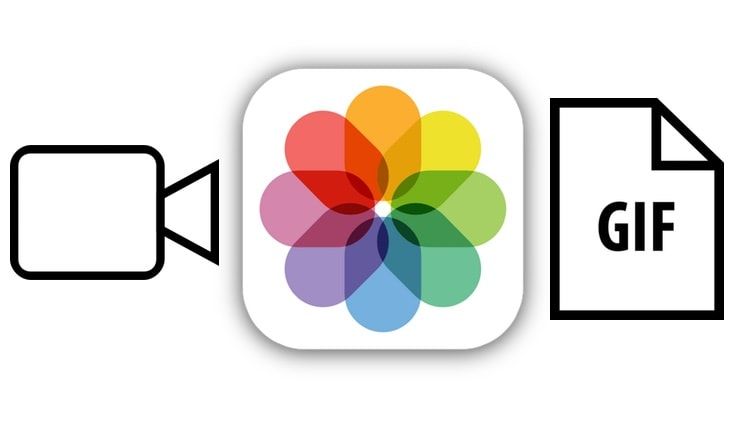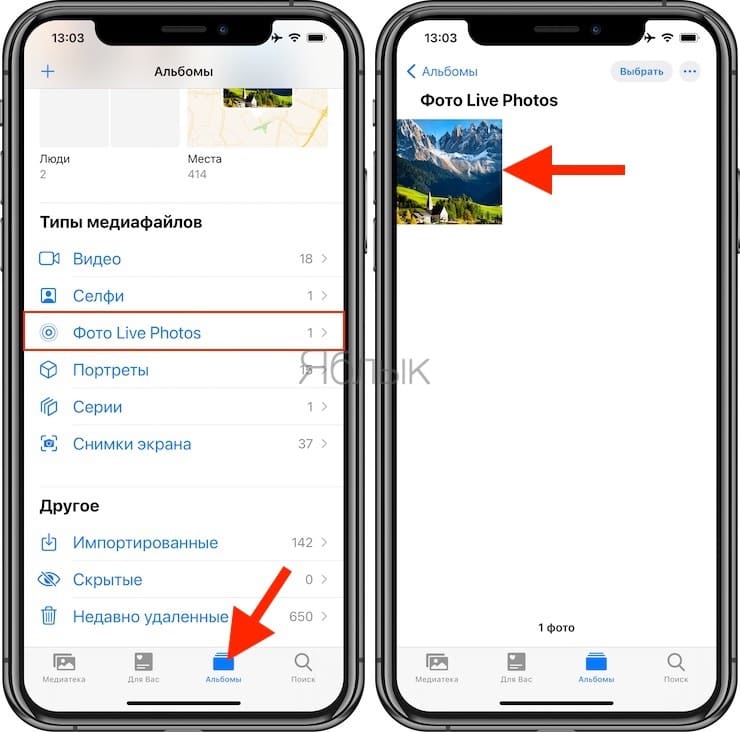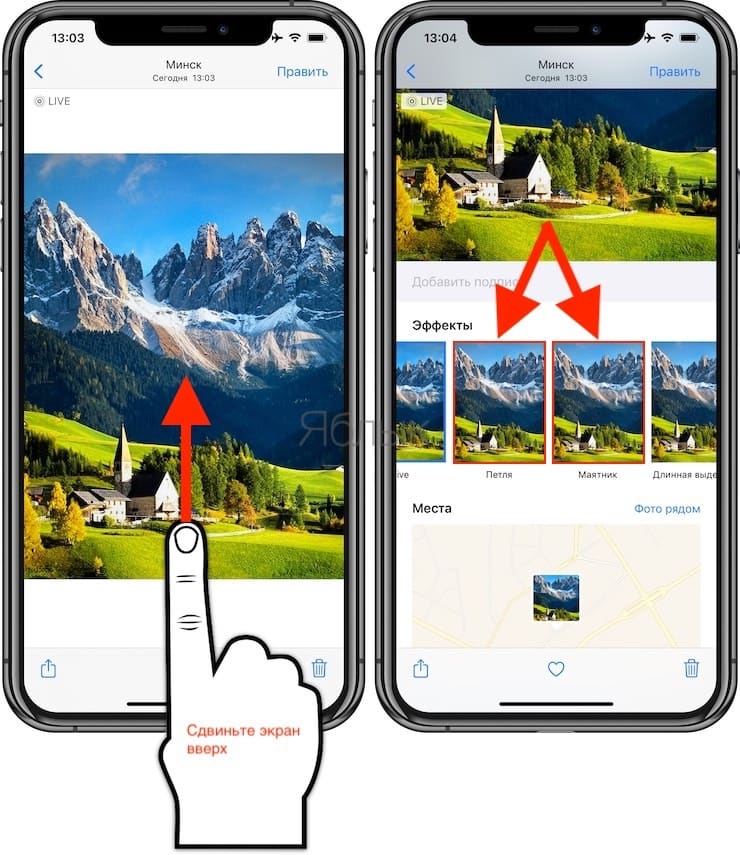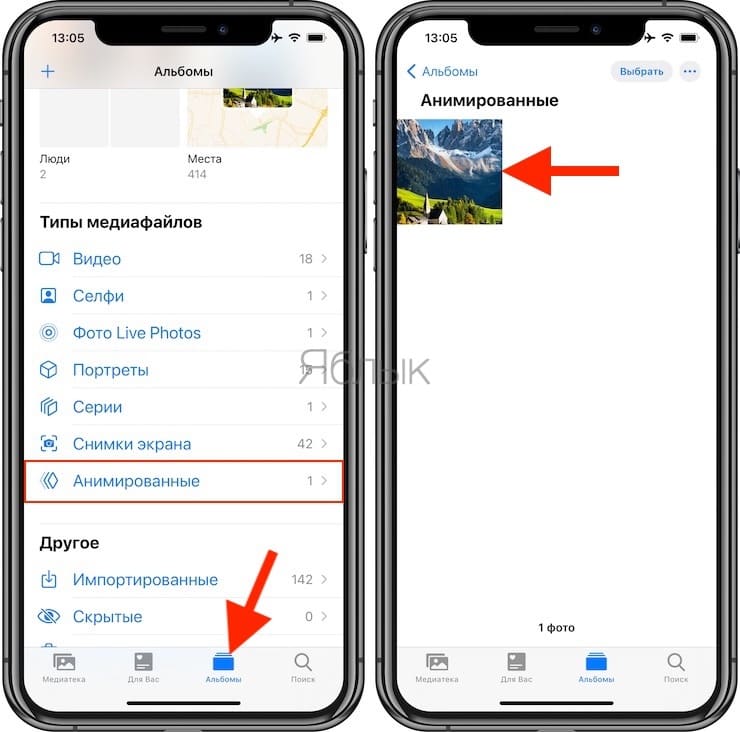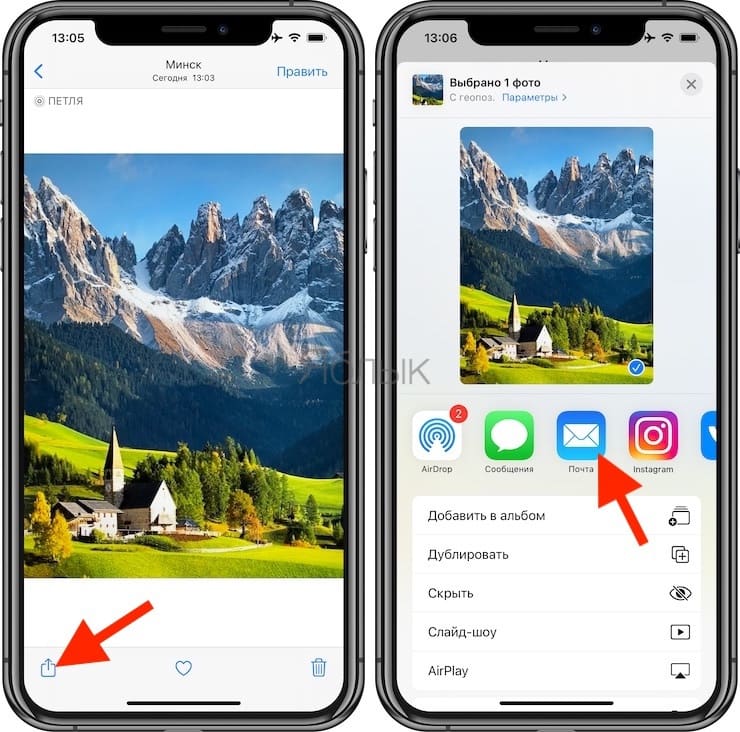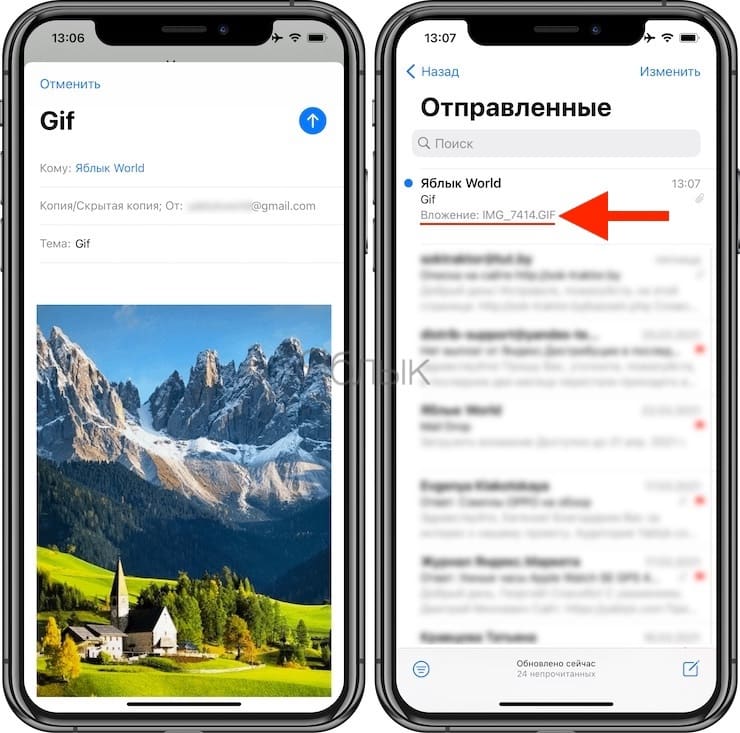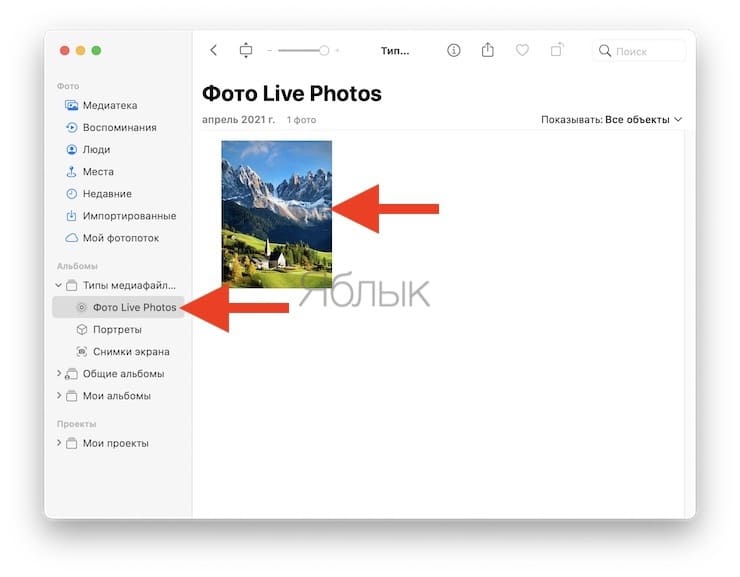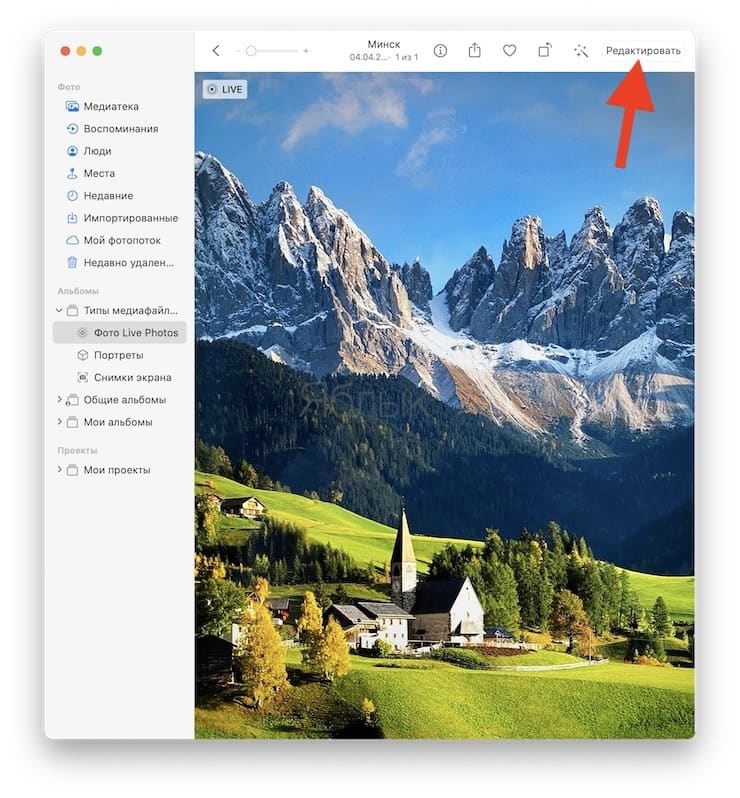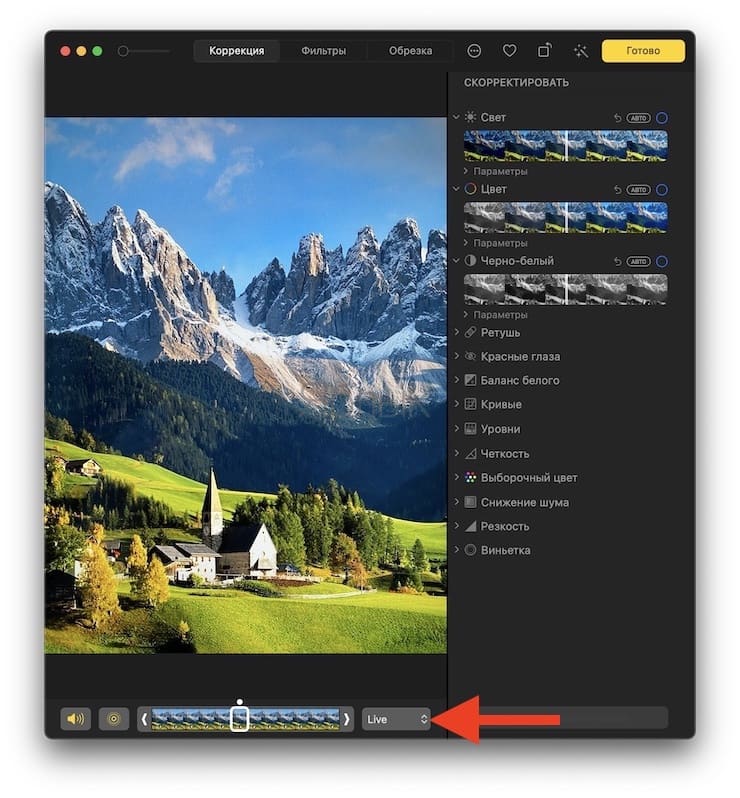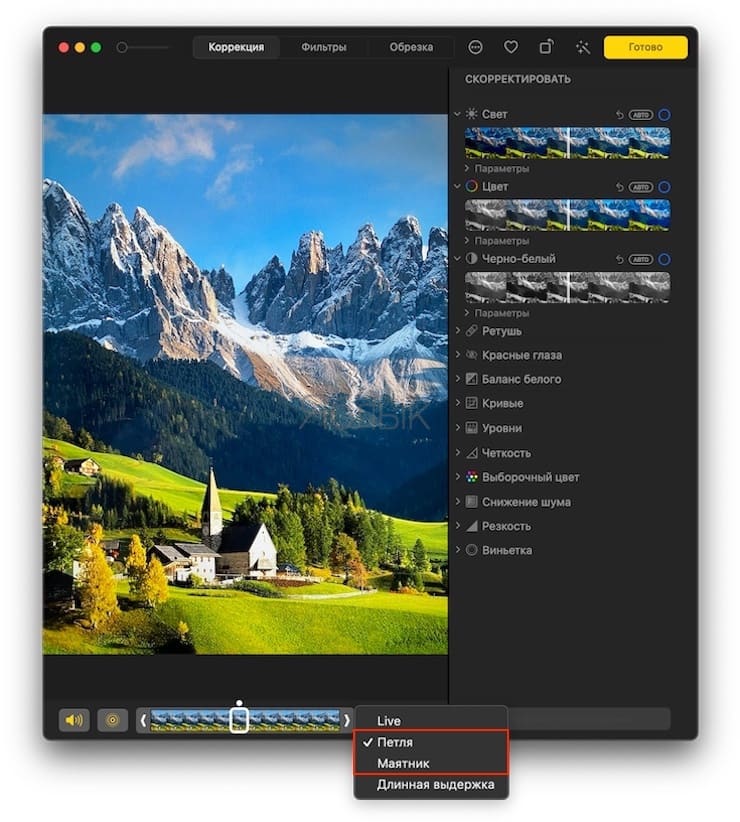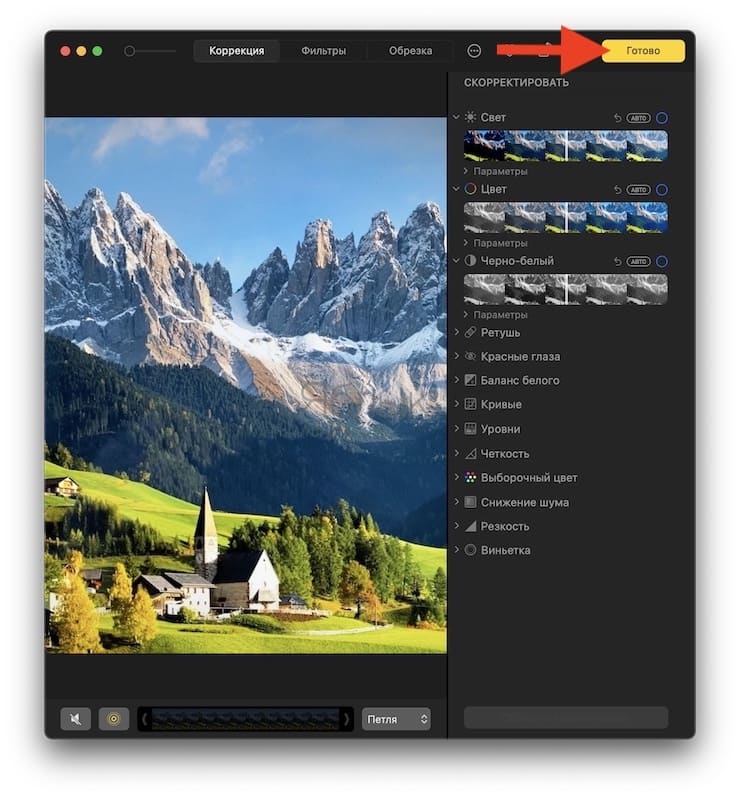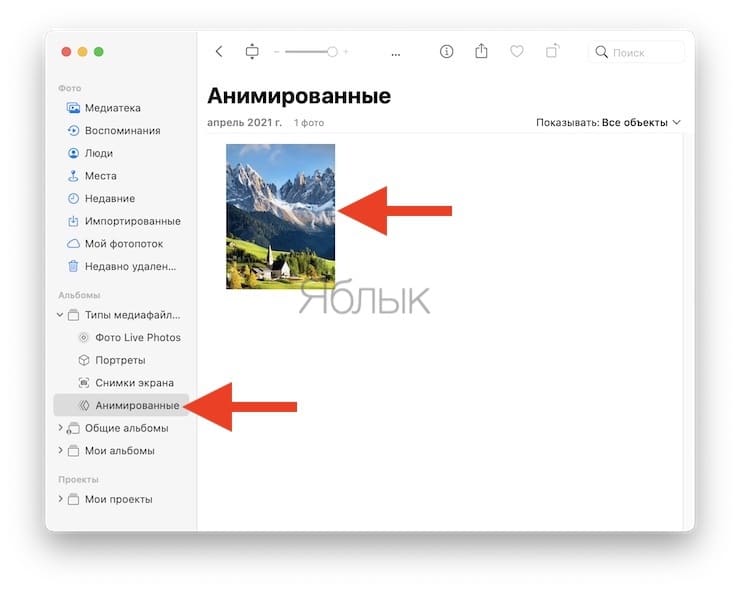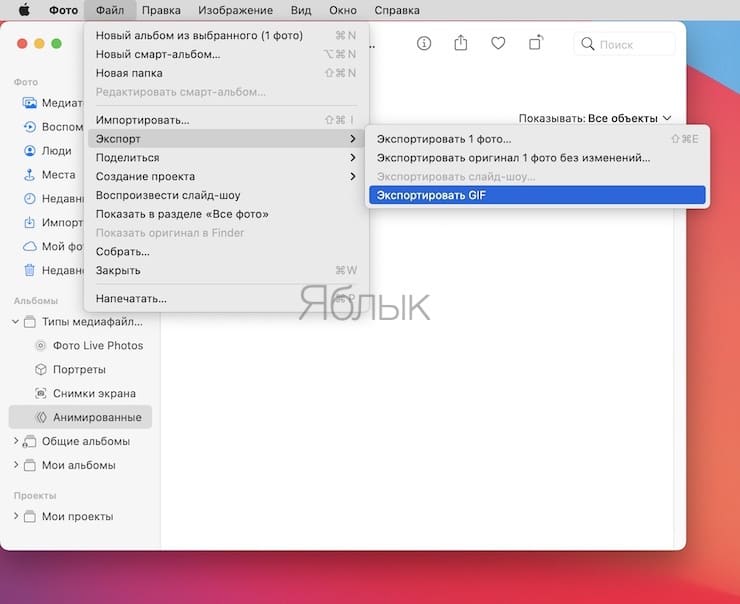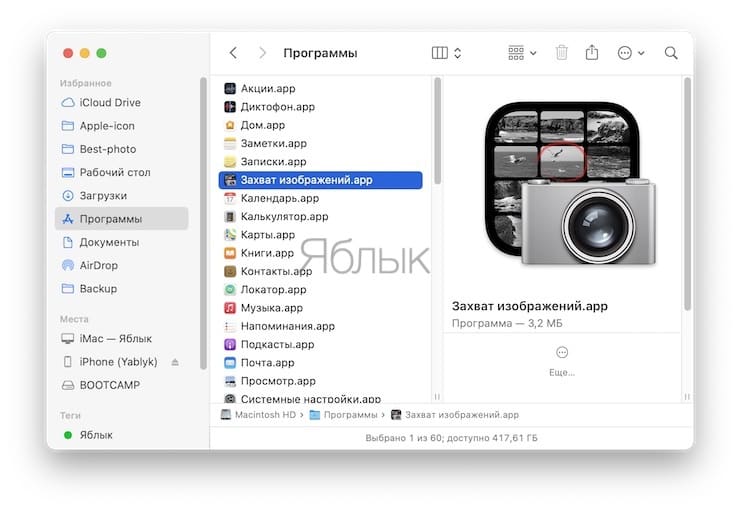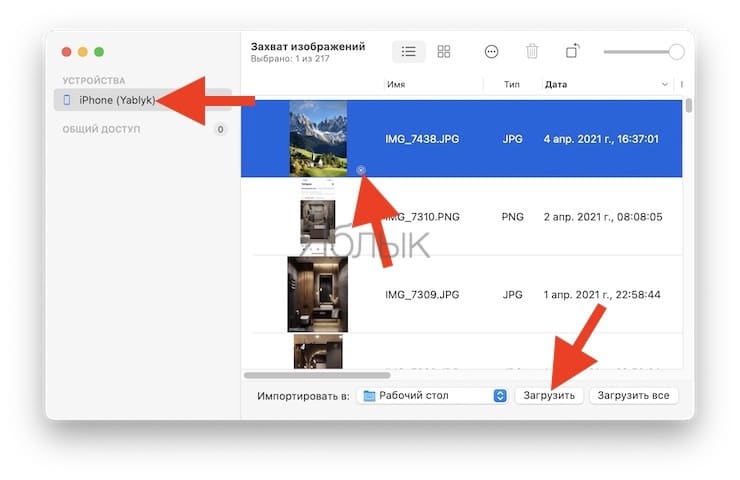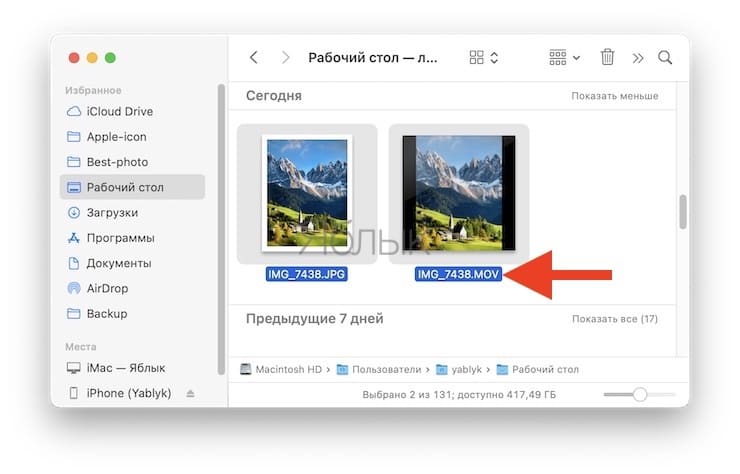- Как сделать Gif (гифку) из Live Photos на iPhone, iPad или компьютере Mac
- Как сделать Gif (гифку) из «живого фото» прямо на Айфоне или Айпаде
- Как сохранить Живые фото в формате gif на Mac (способ 1)
- Как превратить Живые фото в gif-файл на Mac (способ 2)
- Как превратить Live Photos в GIF при помощи приложений из App Store
- Lively — Photos to GIF 4+
- Tiny Whale Pte. Ltd.
- Снимки экрана
- Описание
- Live Photo Convert 4+
- Afroza Yasmin
- Разработано для iPad
- Снимки экрана
- Описание
- Lively — Photos to GIF 4+
- Create your own GIF!
- Tiny Whale Pte. Ltd.
- Screenshots
- Description
- Lively — Photos to GIF 4+
- Create your own GIF!
- Tiny Whale Pte. Ltd.
- Screenshots
- Description
Как сделать Gif (гифку) из Live Photos на iPhone, iPad или компьютере Mac
Функция камеры Live Photos впервые появилась в 2015 году с выходом iOS 9. Она позволяет снимать фото в виде не статичного, а подвижного кадра. Если точнее, сам кадр, а также 1,5 секунды до и после него воспроизводятся как видео со скоростью 15 кадров в секунду.
После появления в iOS функции Live Photos ее стали поддерживать множество приложений и сервисов, давая пользователям возможность обмениваться «живыми фотографиями». В приложении «Фото» даже есть специальная опция, позволяющая публиковать подвижные снимки в социальных сетях и пересылать в мессенджерах. Тем не менее, все еще существуют приложения, не поддерживающие Live Photo. Они позволяют обмениваться только статичными, неанимированными снимками (JPG), и лучшим решением в таком случае будет создание «гифки».
Вы сняли прикольное «живое фото» (Live Photos) на iPhone или iPad и хотите опубликовать его в социальных сетях как GIF-картинку? Ниже мы расскажем вам как.
Как сделать Gif (гифку) из «живого фото» прямо на Айфоне или Айпаде
1. Откройте приложение «Фото», в «Альбомах» выберите папку «Фото Live Photos» и нажмите на нужный снимок для того чтобы открыть его на весь экран.
2. Сделайте свайп вверх от центра экрана, и откроется дополнительная информация о фотографии. Появятся четыре опции, из которых нас в данном случае интересуют только эффекты анимации (Петля и Маятник). С помощью Петли анимация будет воспроизводиться непрерывно, тогда как с эффекта Маятник она будет воспроизводиться от начала и до конца, а затем наоборот.
3. Выберите одну из двух опций и вернитесь в «Альбомы». Выберите папку «Анимированные», где хранятся все созданные на iOS-устройстве «гифки». Если до этого папка отсутствовала, то теперь она появится автоматически.
При открытии анимации в папке откроется созданное GIF-изображение. В левом верхнем углу будет отмечено, какой именно из эффектов анимации был применен к данной фотографии. Далее вы можете опубликовать ее или отправить кому-то как обычно. Кроме того, вы можете отправить изображение в формате GIF по почте самому себе.
Кому-то может показаться, что создание «гифики» из Live Photos перед публикацией – это пустая трата времени. Тем не менее, не все приложения поддерживают «живые фото», и создание анимированной картинки обезопасит вас от публикации статичного изображения вместо анимированного. К примеру, если прикрепить «живую фотографию» из альбома Live Photos к электронному письму в Gmail, она автоматически будет переведена в формат JPEG. Однако если отправить GIF-изображение из папки «Анимированные», формат меняться не будет.
Как сохранить Живые фото в формате gif на Mac (способ 1)
Данный способ возможен лишь в случае, если Медиатека Фото в iCloud активирована на iOS-устройстве и Mac (подробно). В этом случае, Live Photos автоматически появятся в приложении Фото на Mac.
1. Откройте приложение Фото на Mac.
2. В правом меню выберите раздел Фото Live Photos.
3. Откройте нужное «живое фото».
4. В окне открывшегося Live Photos нажмите кнопку Редактировать в правом верхнем углу.
5. Нажмите на выпадающий список Live и выберите эффект Петля или Маятник.
6. Нажмите Готово.
7. В боковом меню приложения Фото появится раздел Анимированные. В него будет добавлено отредактированное Live Photos.
8. Выберите отредактированное Live Photos в разделе Анимированное, перейдите в меню Файл и выберите Экспорт → Экспортировать GIF.
9. Выберите путь для сохранения.
Все! Изображение будет сохранено в формате GIF.
Как превратить Живые фото в gif-файл на Mac (способ 2)
1. Подключите iPhone к компьютеру при помощи кабеля.
2. Откройте стандартную программу «Захват изображений», iPhone должен определиться в левом верхнем углу как фотоаппарат (карта памяти).
3. Найдите нужное Live Photos – «живое фото» будет помечено соответствующим значком, однако в качестве формата будет указано .JPEG (не пугайтесь, это недоработка Apple). Выберите необходимые файлы, путь для сохранения (например, Рабочий стол) и нажмите кнопку Импортировать.
4. «Живое фото» будет сохранено на компьютер двумя файлами: в формате .JPEG (статическая картинка) и .MOV (видео).
5. Для создания GIF используйте файл с расширением .MOV. Воспользуйтесь любой программой для создания GIF-файлов (например, GIF Brewery). Альтернативный вариант – онлайн-сервис вроде MakeaGIF.
Готово! Полученный файл можно отправлять куда угодно – хоть в социальную сеть (Twitter, ВКонтакте и т.п.), хоть по электронной почте.
Как превратить Live Photos в GIF при помощи приложений из App Store
Из многочисленных приложений, позволяющих конвертировать Live Photos в формат GIF, мы рекомендуем воспользоваться следующими:
Источник
Lively — Photos to GIF 4+
Tiny Whale Pte. Ltd.
-
- 4,5 • Оценок: 298
-
- Бесплатно
- Включает встроенные покупки
Снимки экрана
Описание
Make GIF and Movie from your Live Photos.
Lively lets you make GIF and Movie from Live Photos at ease. You can now share your Live Photos with your friends on iMessage, Facebook Messenger, Twitter, Slack, Tumblr and more.
Lively gives you full control of your GIFs with extensive editing features: trim, play backward, auto reverse and speed control. GIF size too big? You can make it smaller too. Last by not least, full 3D Touch support. Gotta press that screen.
Oh, you can pick a single frame from the video part to save. Your child moves right the moment you take the shot? No worry, just grab the right frame from the video. All that, with correct metadata as the original Live Photo.
Lively lets you export for free with a watermark. A single in-app purchase allows you to remove the watermark.
Important: You need an iPhone 6S/6S Plus or above to capture Live Photos. You can still use the app on older iPhone, just get your friends to send you one via iMessage.
Источник
Live Photo Convert 4+
Afroza Yasmin
Разработано для iPad
-
- 2,3 • Оценок: 6
-
- Бесплатно
- Включает встроенные покупки
Снимки экрана
Описание
Take all still images from all of your live photos and videos.
Convert video to live photo, video to gif, live photo to gif vice versa. You can also edit live photos or gif and adjust your gif speed frame by frame.
Features:
— Capture single frame image from video
— Extracting all still images from Live Photos
— Make animated GIF from video. Supported video format such as MP4, MOV, M4V, 3GPP, 3GP.
— Make animated GIF from Live Photo
— Customize your GIF
— Speed: adjust your gif speed frame by frame
— Convert Live Photo to video
— Convert Video to funny Live Photo
— Download & share still image, gif or video
Subscriptions:
— 1 Week
— 1 Month
— 1 Year
What is included:
— Get all still shot from Video or Live Photo
— Transform Live Photo to Video
— Transform Live Photo to Gif
— Transform Video to Gif
— Transform Video to Live Photo
— Unlimited support to convert & share
— No Ads
Additional Subscription Information:
— Subscription options are: 1 year, 1 month, 1-week.
— One subscription: 1 month with 3-day trial, payment will be automatically initiated for the next subscription period and the price of the «FREE TRIAL» package will be same.
— Payment will be charged to iTunes Account at confirmation of purchase.
— Your Subscription automatically renews unless auto-renew is turned off at least 24-hours before the end of the current period.
— Your Account will be charged for renewal within 24-hours prior to the end of the current period with the same cost you have started your subscription.
— Any unused portion of a free trial will be forfeited if you purchase a subscription.
— To restore your upgrade to Live Photo Convert on a new device, go to the Settings screen, tap the “Restore” option and your subscription or previous purchases will become active free of charge.
For more information :
Terms of Use — https://sites.google.com/view/modernapps-terms-of-use
Privacy Policy — https://sites.google.com/view/modernapps-privacy-policy
Install Live Photo Convert and get still images, gif and video from live photo anytime and anywhere.
Источник
Lively — Photos to GIF 4+
Create your own GIF!
Tiny Whale Pte. Ltd.
-
- 4.3 • 208 Ratings
-
- Free
- Offers In-App Purchases
Screenshots
Description
Make GIFs from your live photos!
Make GIF and Movie from your Live Photos.
Lively lets you make GIF and Movie from Live Photos at ease. You can now share your Live Photos with your friends on iMessage, Facebook Messenger, Twitter, Slack, Tumblr and more.
Lively gives you full control of your GIFs with extensive editing features: trim, play backward, auto reverse and speed control. GIF size too big? You can make it smaller too. Last by not least, full 3D Touch support. Gotta press that screen.
Oh, you can pick a single frame from the video part to save. Your child moves right the moment you take the shot? No worry, just grab the right frame from the video. All that, with correct metadata as the original Live Photo.
Lively lets you export for free with a watermark. A single in-app purchase allows you to remove the watermark.
Important: You need an iPhone 6S/6S Plus or above to capture Live Photos. You can still use the app on older iPhone, just get your friends to send you one via iMessage.
Источник
Lively — Photos to GIF 4+
Create your own GIF!
Tiny Whale Pte. Ltd.
-
- 4.3 • 82 Ratings
-
- Free
- Offers In-App Purchases
Screenshots
Description
Make GIFs from your live photos!
Make GIF and Movie from your Live Photos.
Lively lets you make GIF and Movie from Live Photos at ease. You can now share your Live Photos with your friends on iMessage, Facebook Messenger, Twitter, Slack, Tumblr and more.
Lively gives you full control of your GIFs with extensive editing features: trim, play backward, auto reverse and speed control. GIF size too big? You can make it smaller too. Last by not least, full 3D Touch support. Gotta press that screen.
Oh, you can pick a single frame from the video part to save. Your child moves right the moment you take the shot? No worry, just grab the right frame from the video. All that, with correct metadata as the original Live Photo.
Lively lets you export for free with a watermark. A single in-app purchase allows you to remove the watermark.
Important: You need an iPhone 6S/6S Plus or above to capture Live Photos. You can still use the app on older iPhone, just get your friends to send you one via iMessage.
Источник